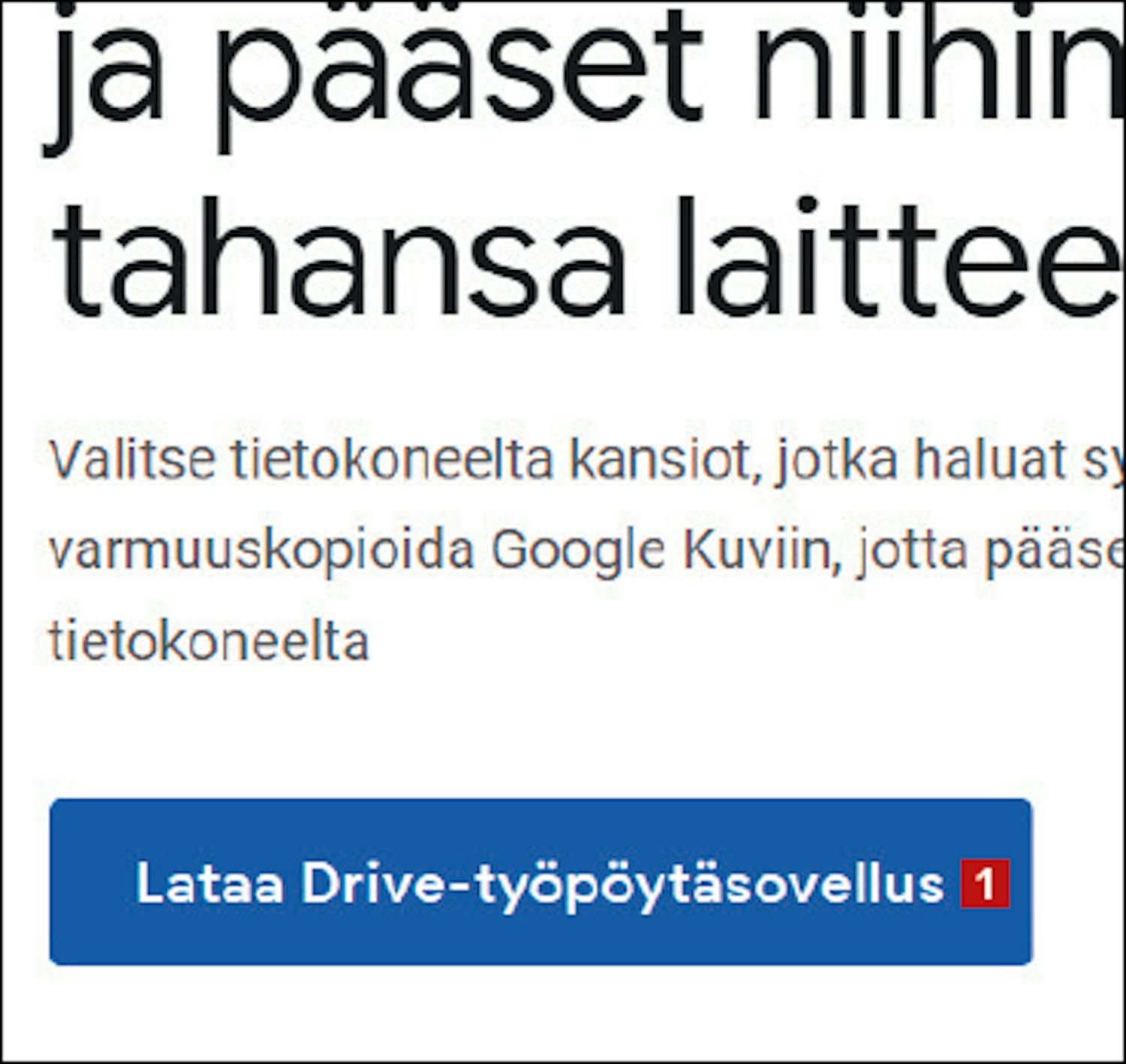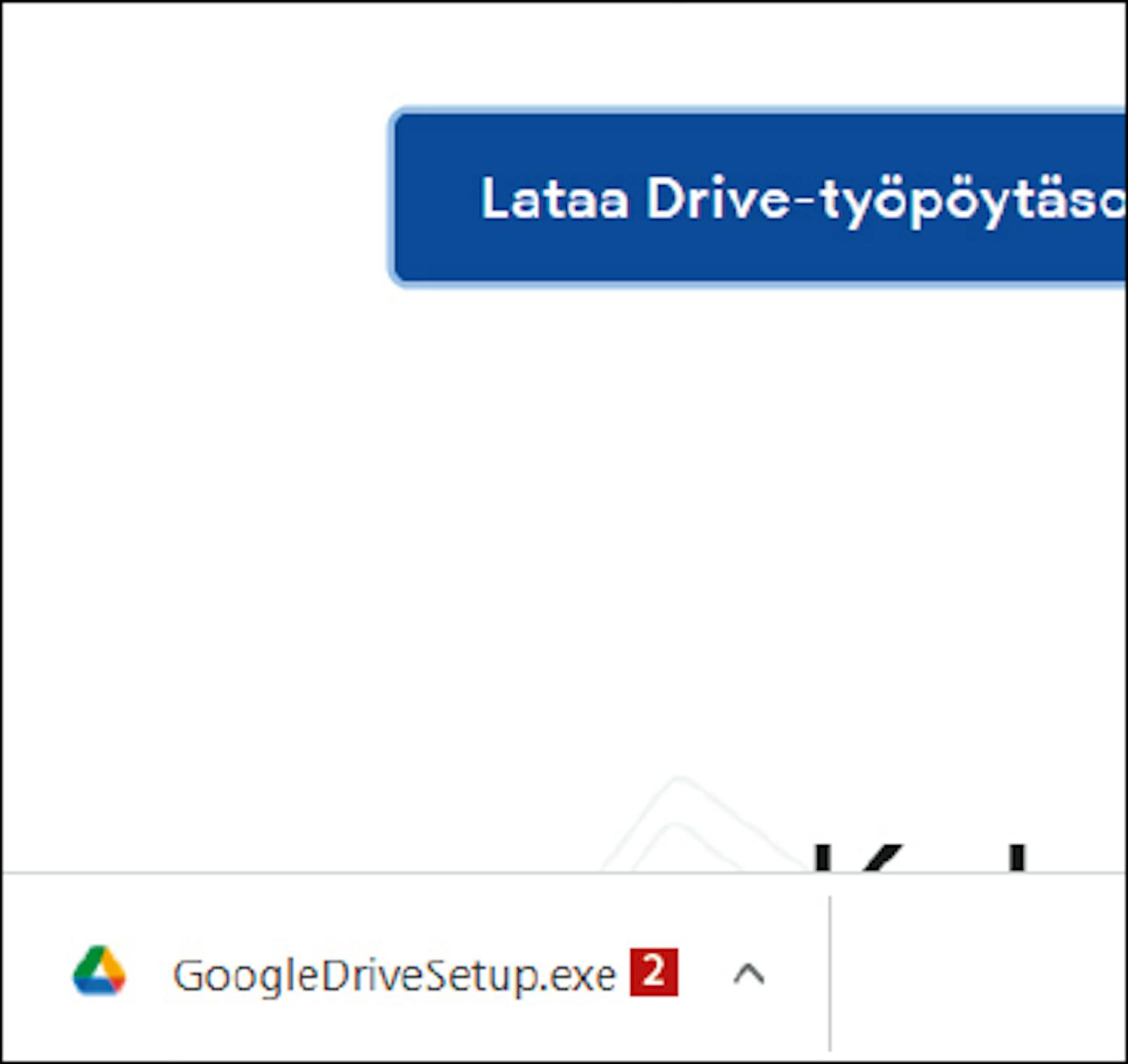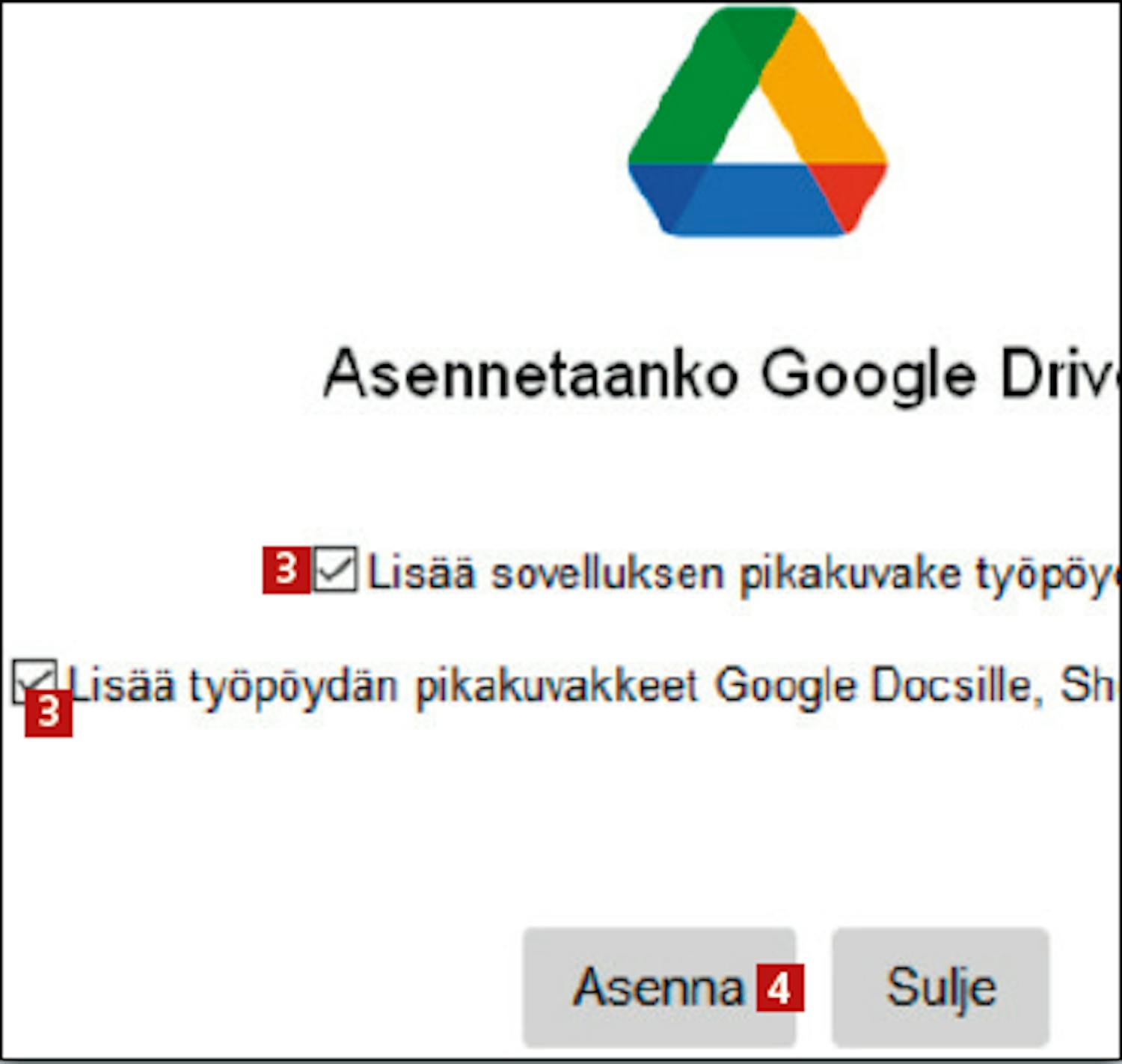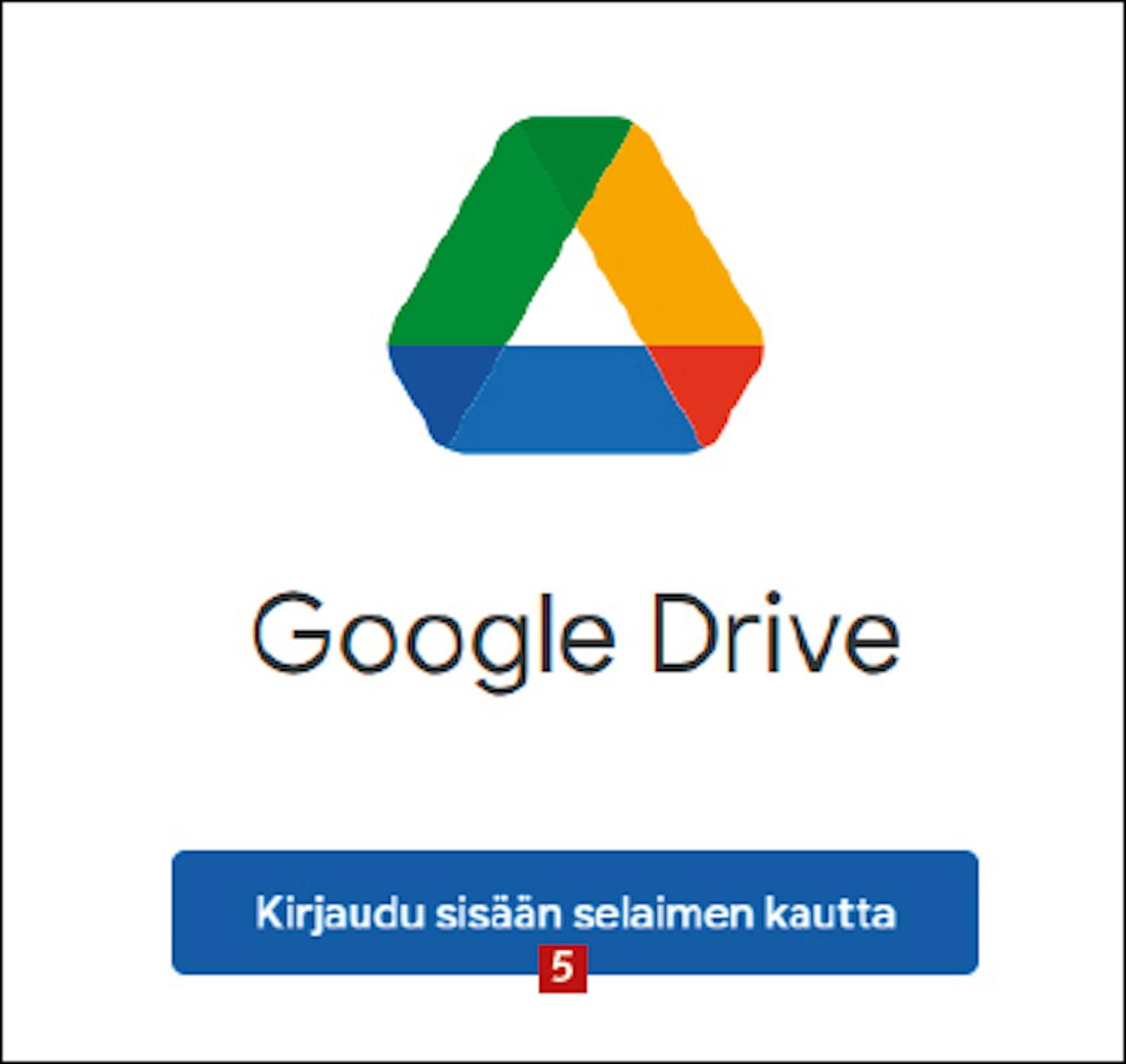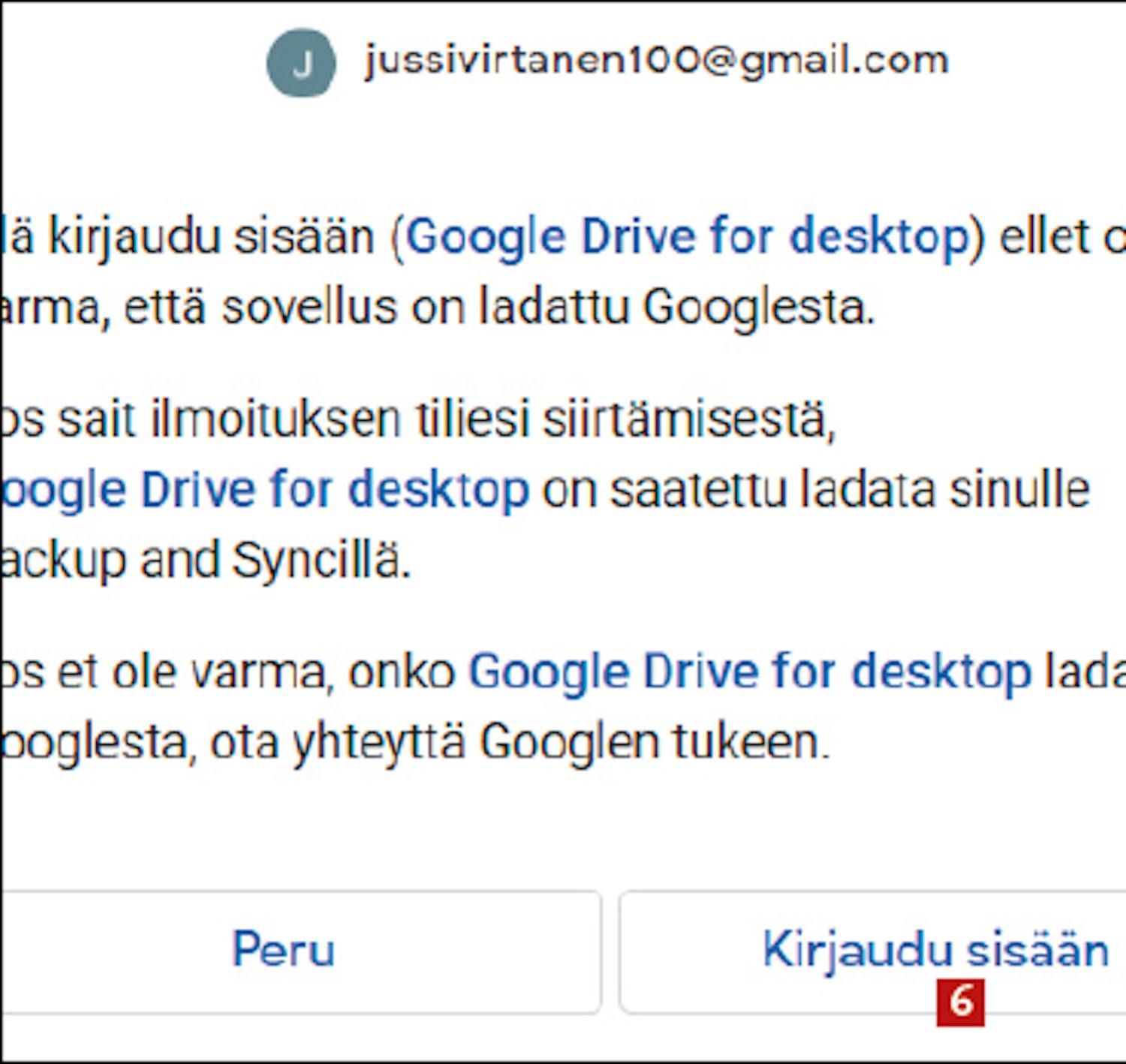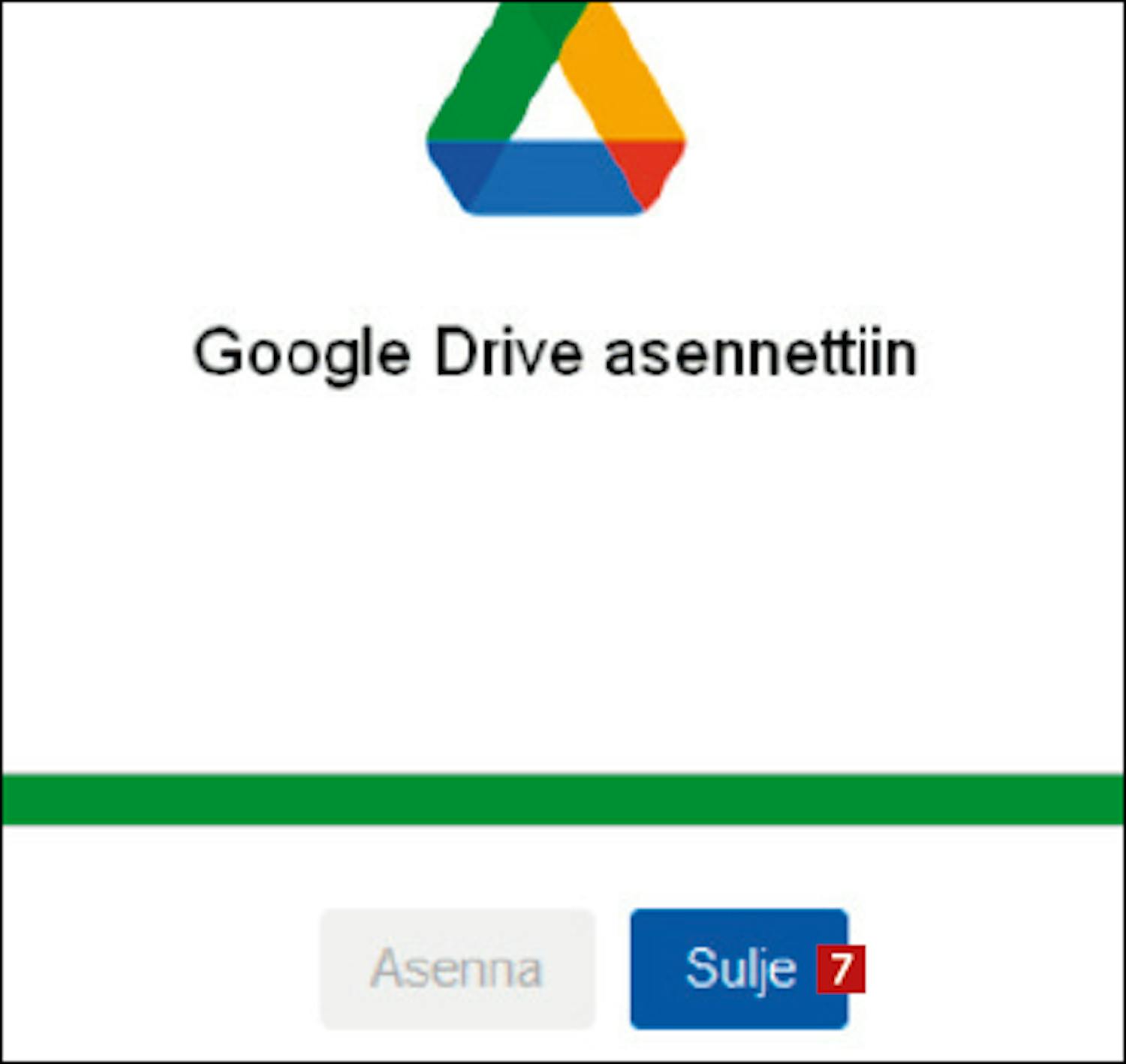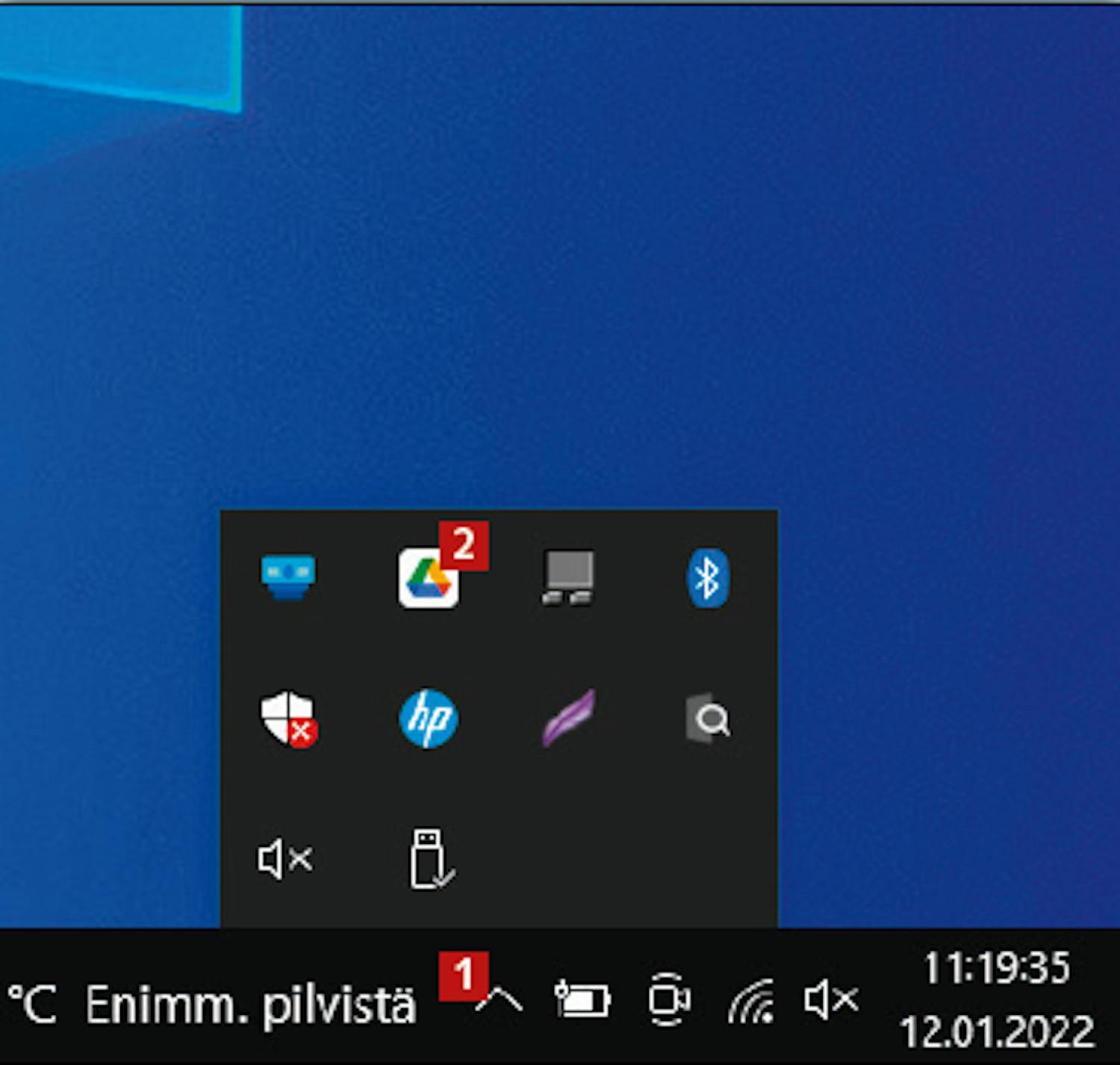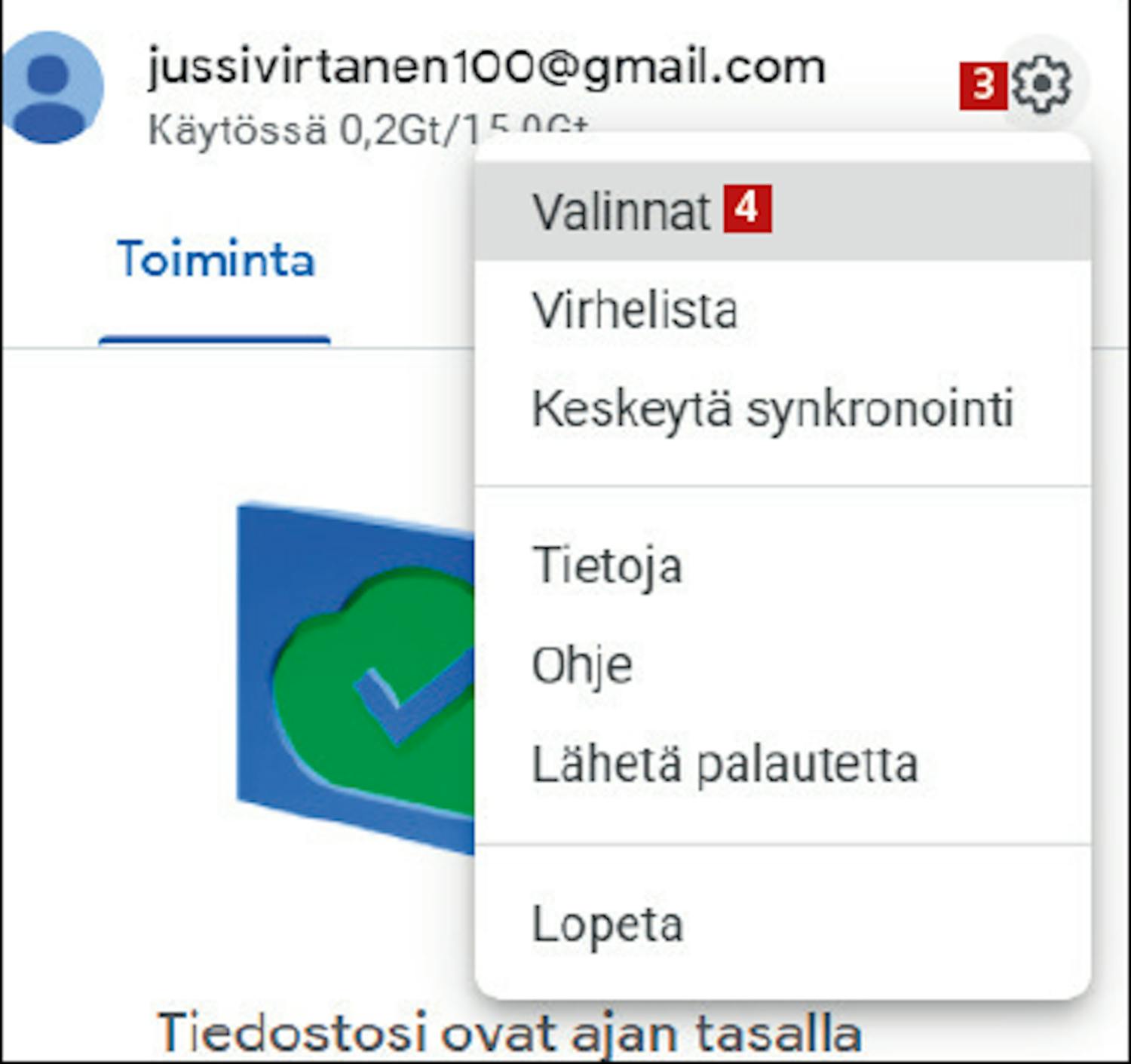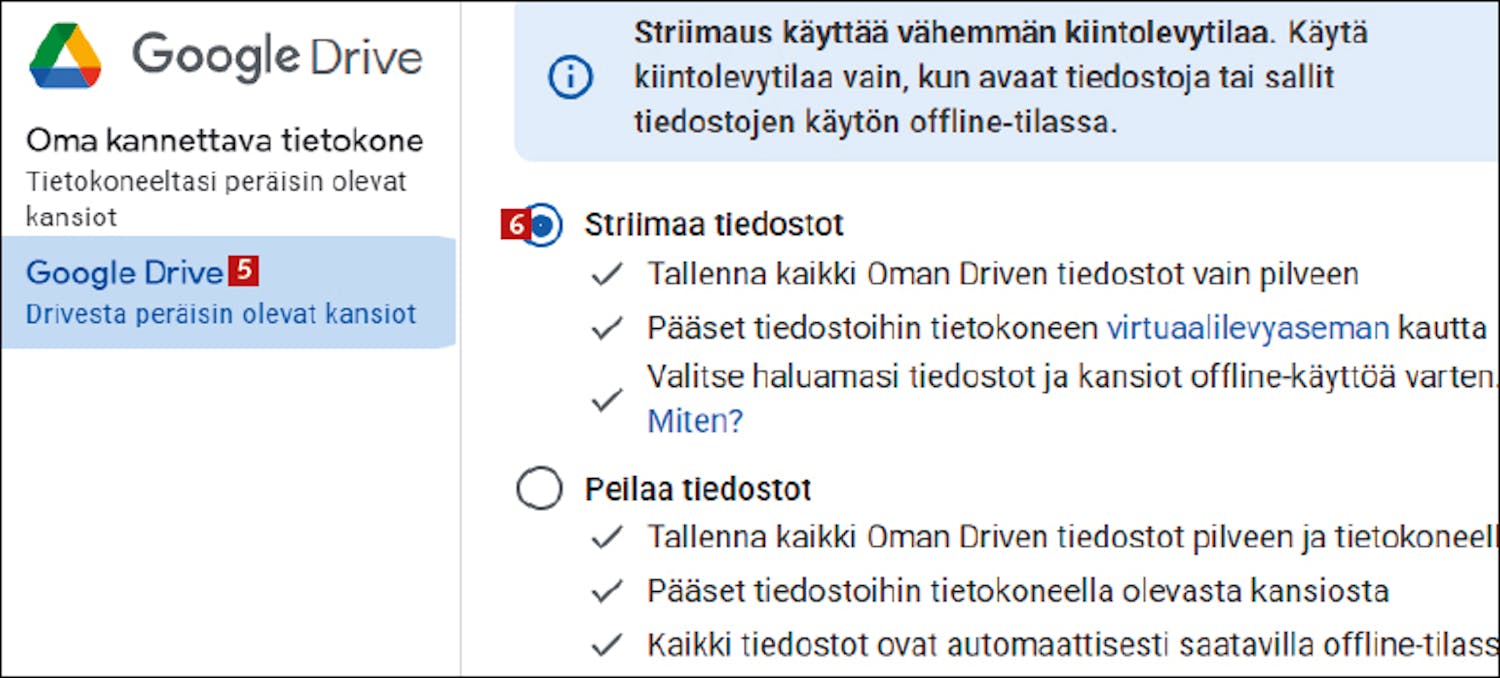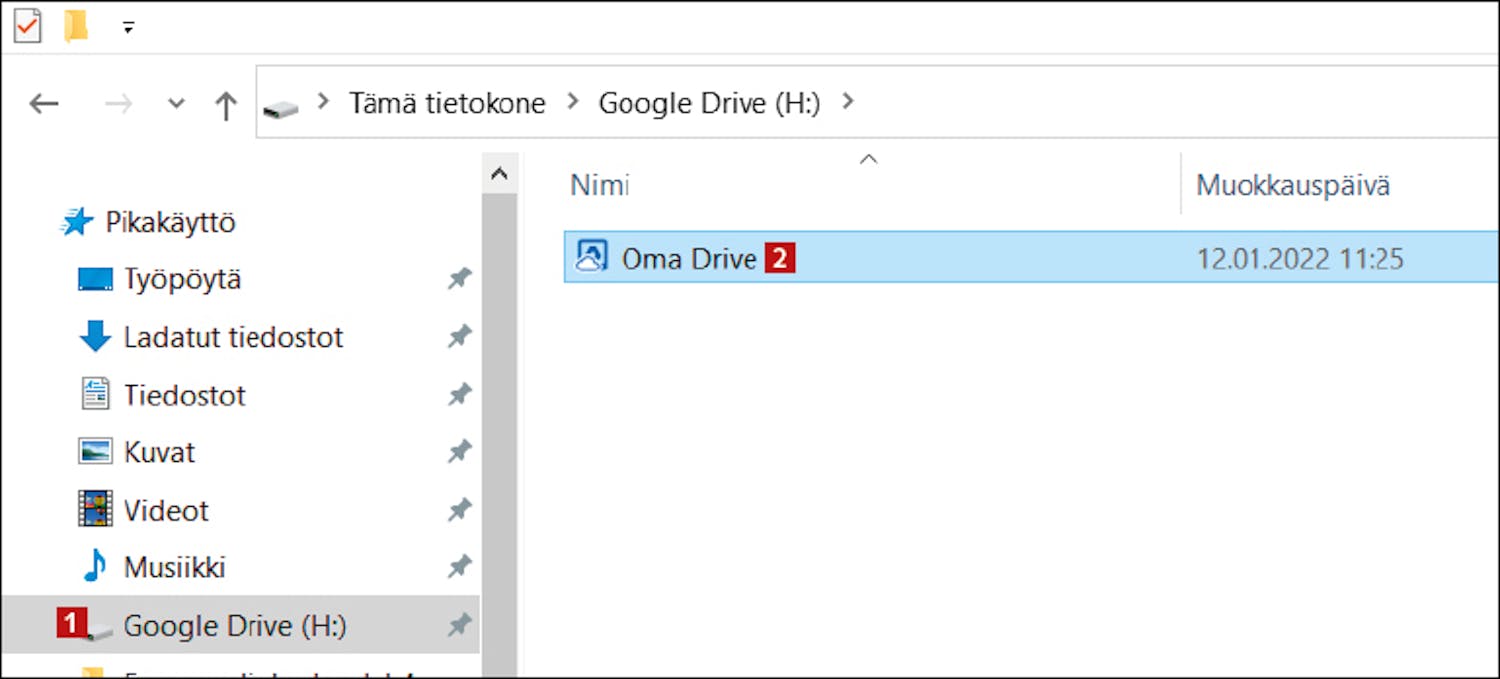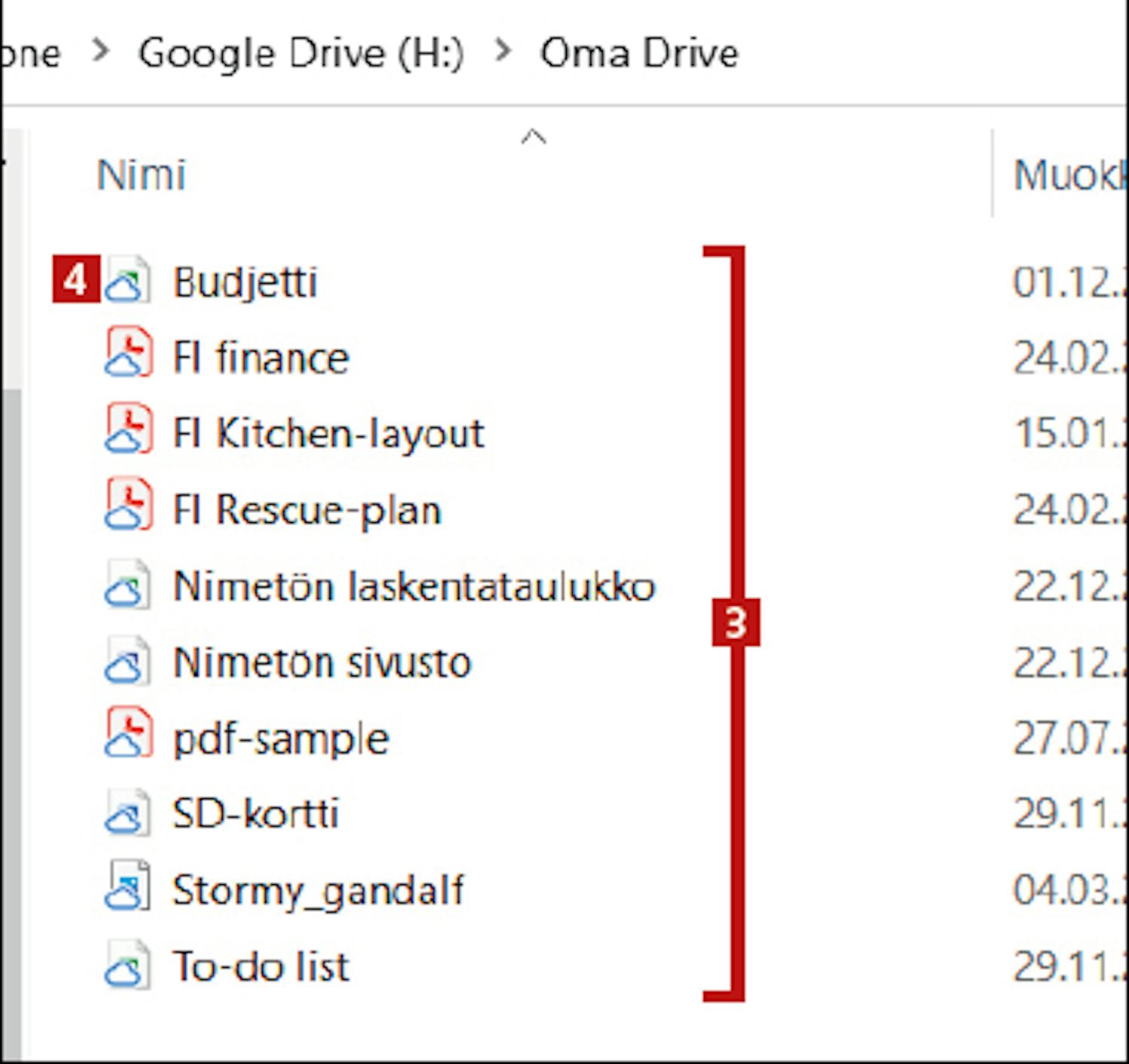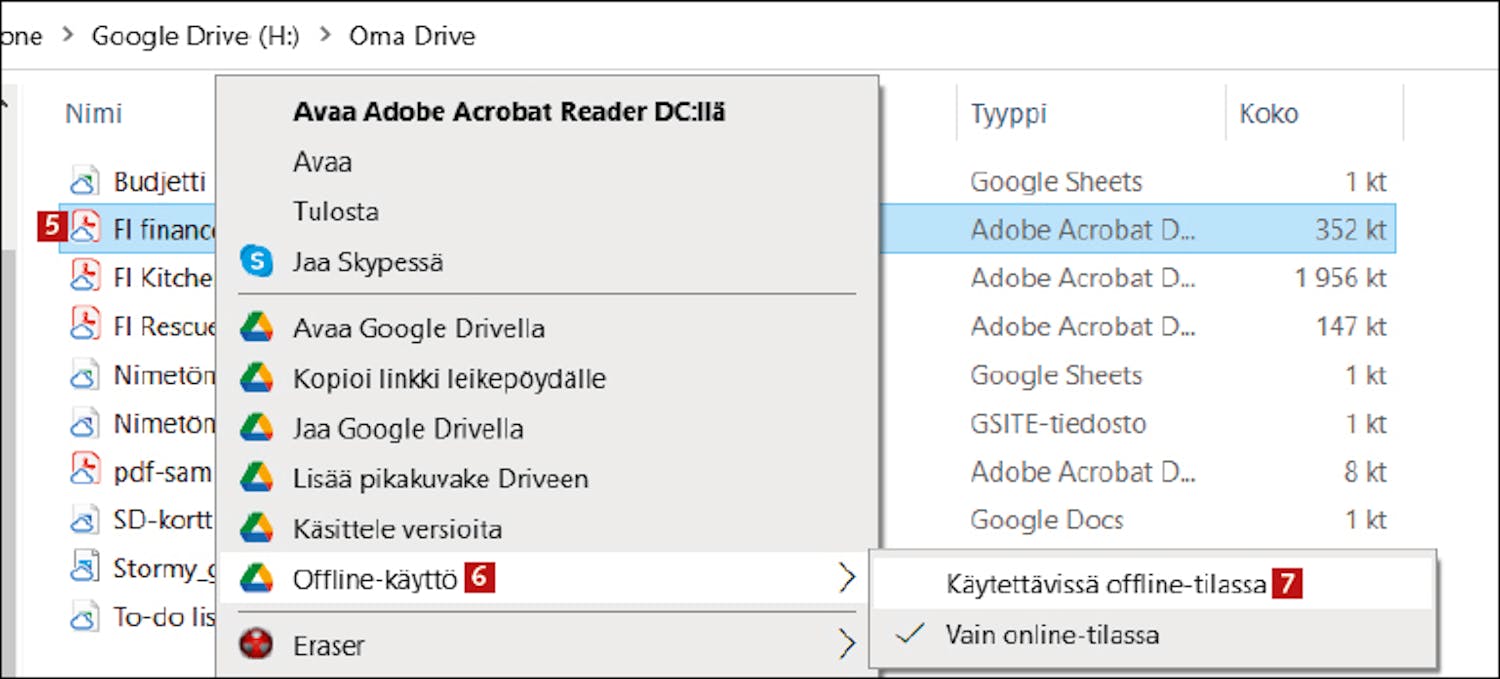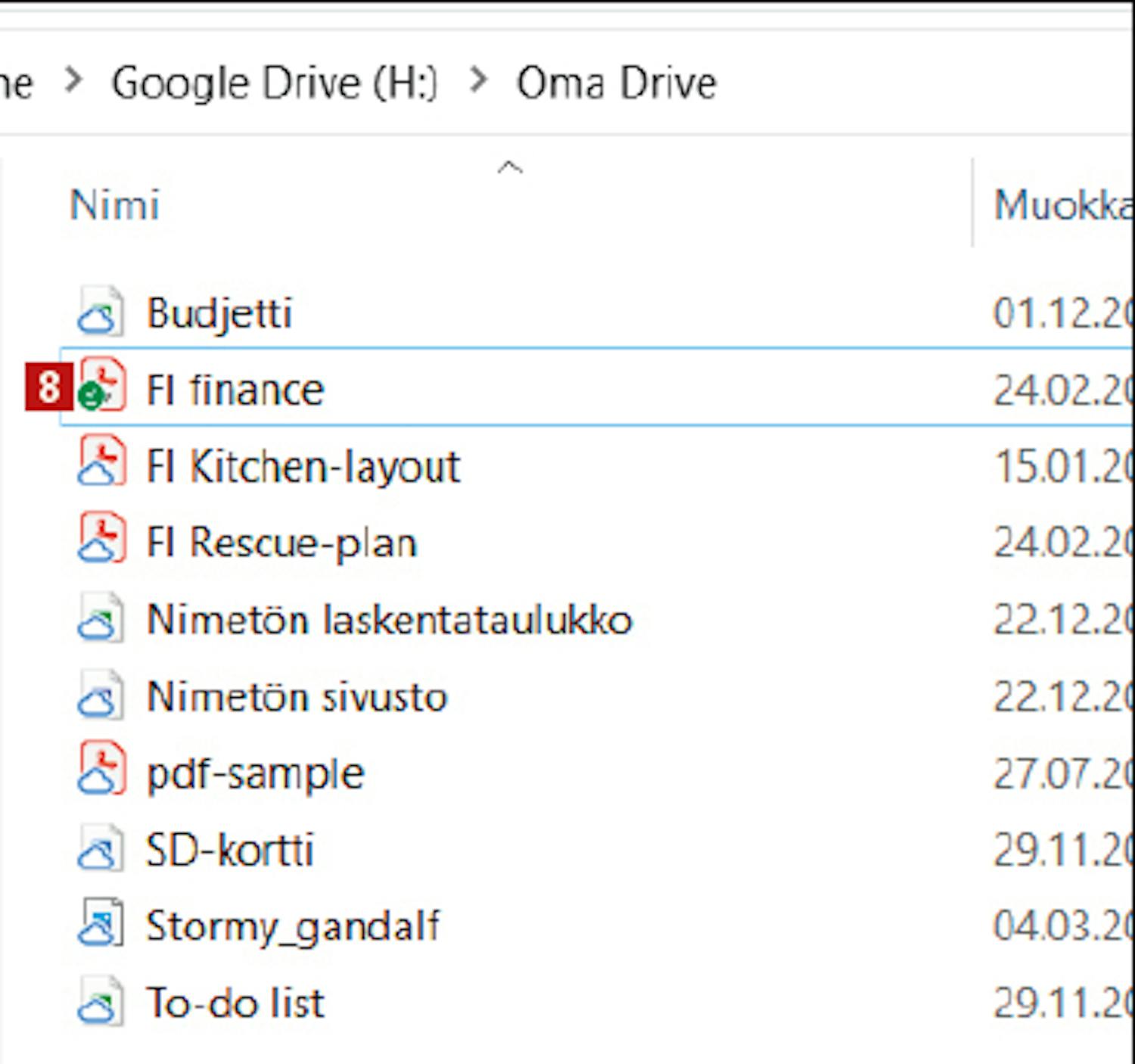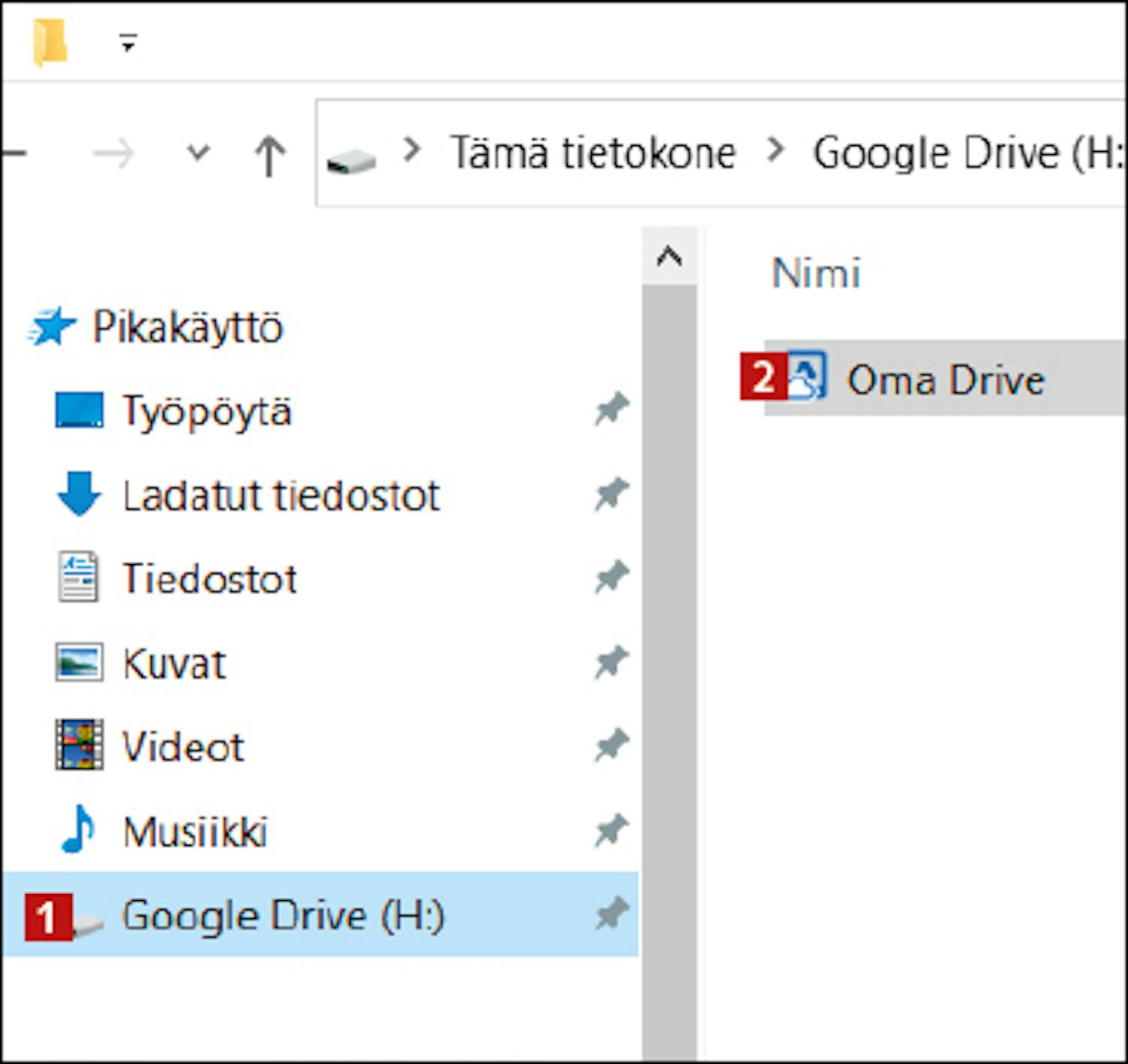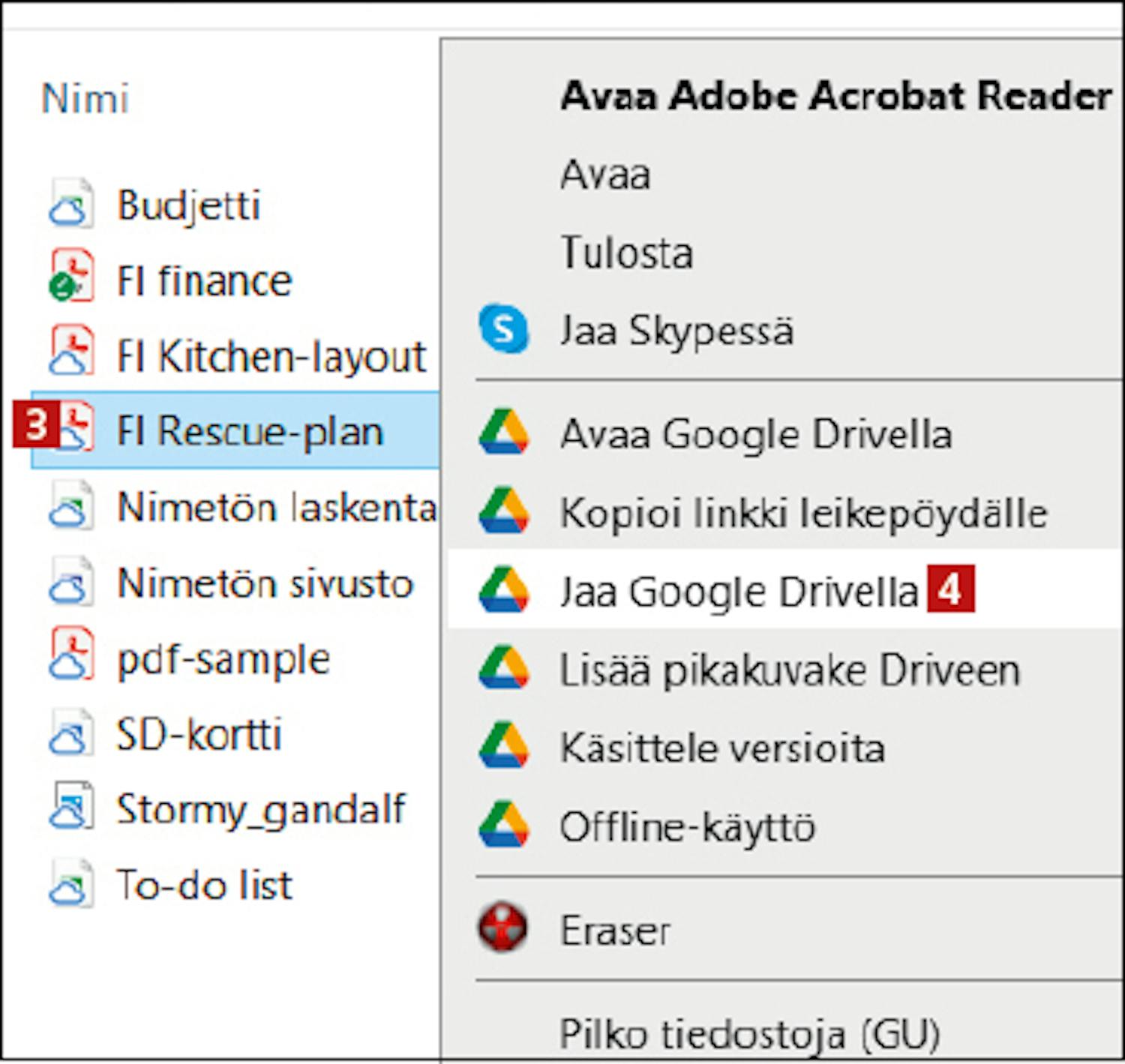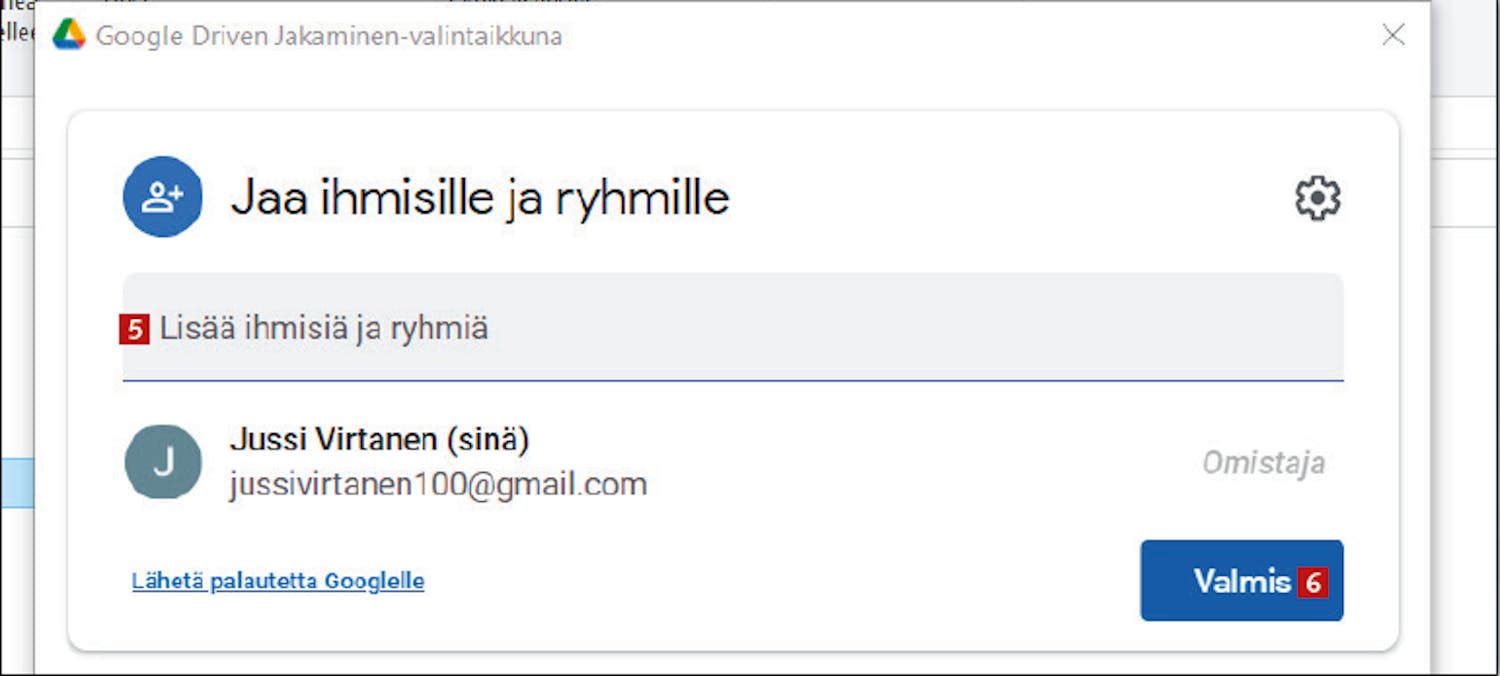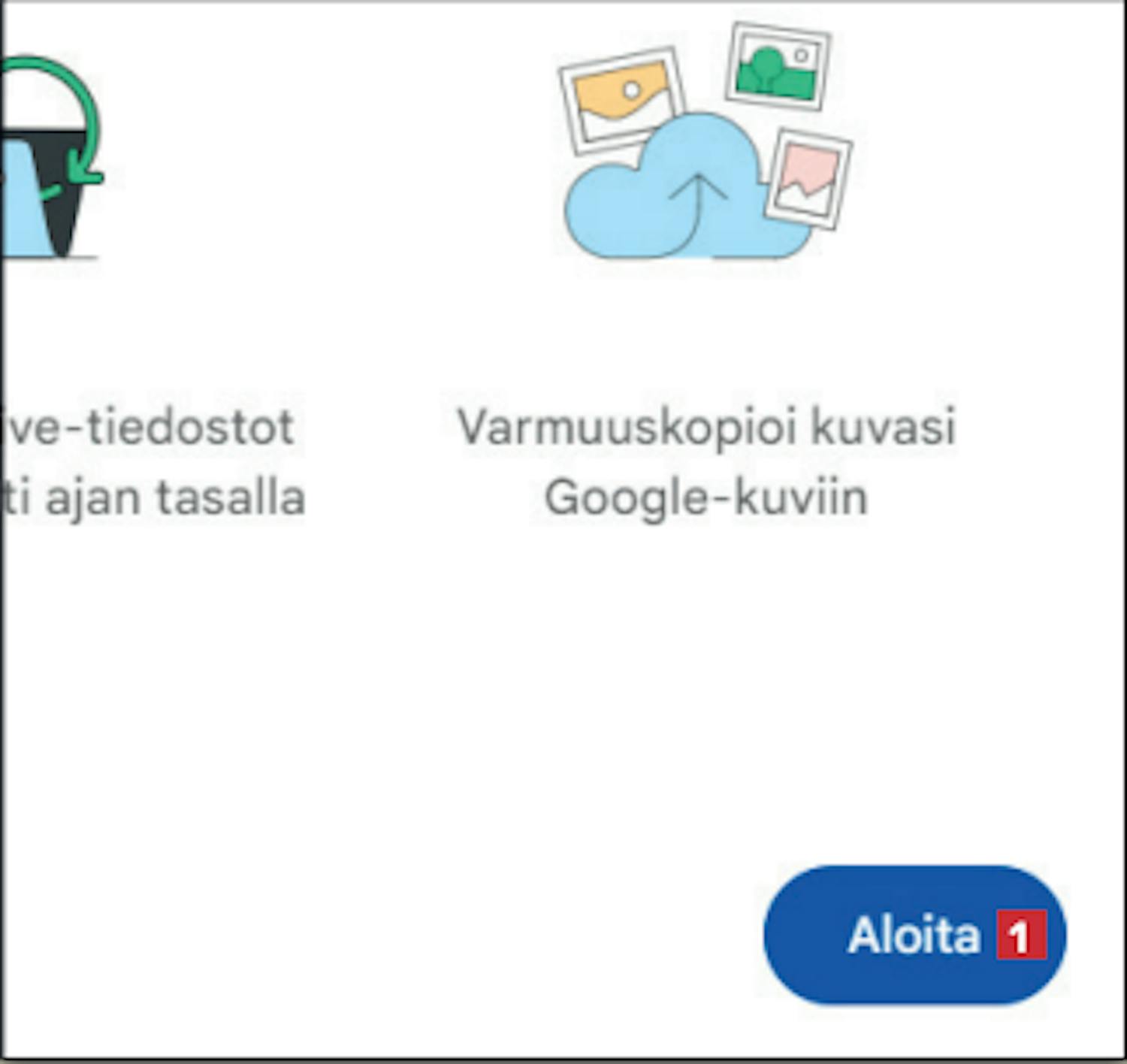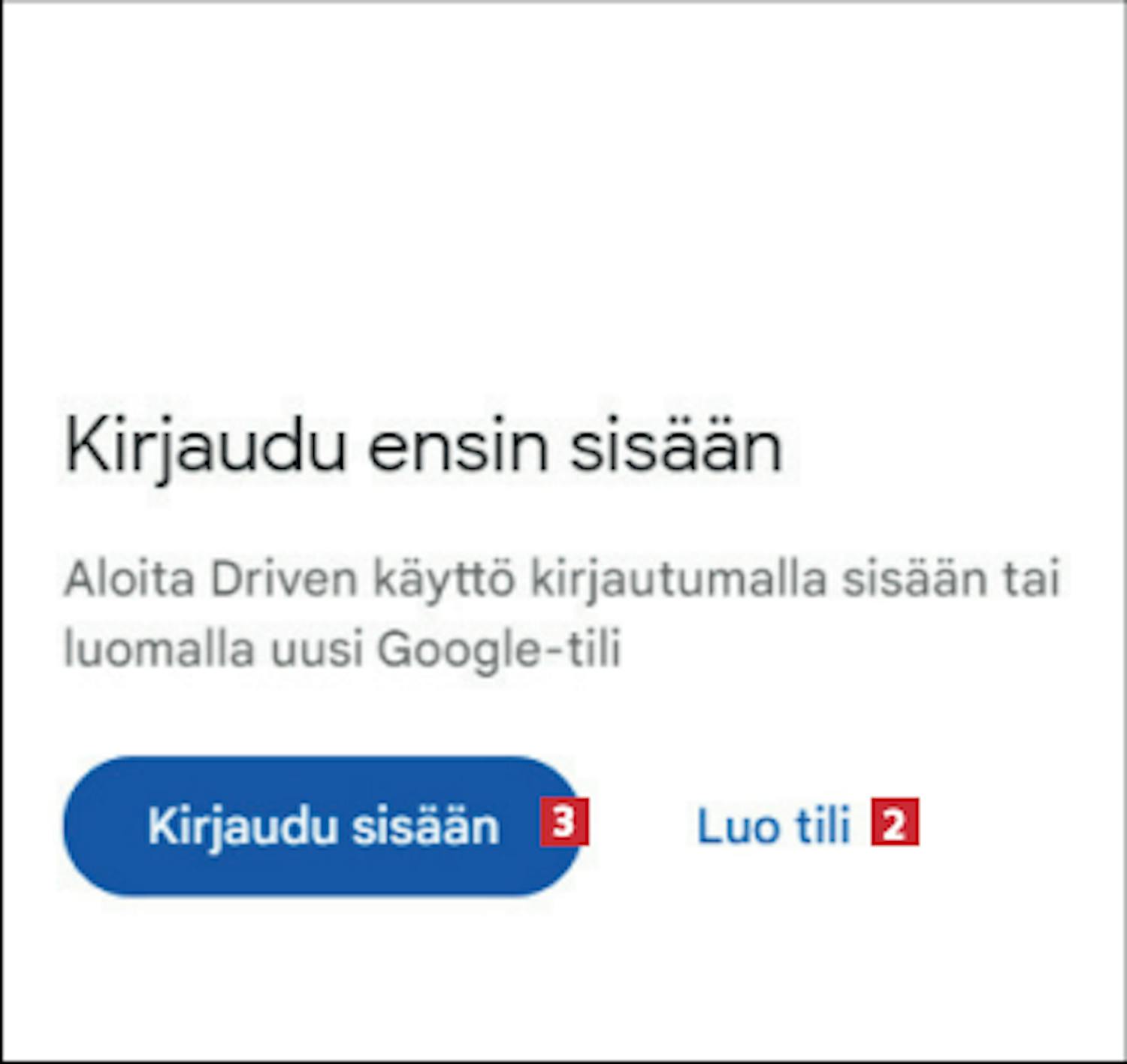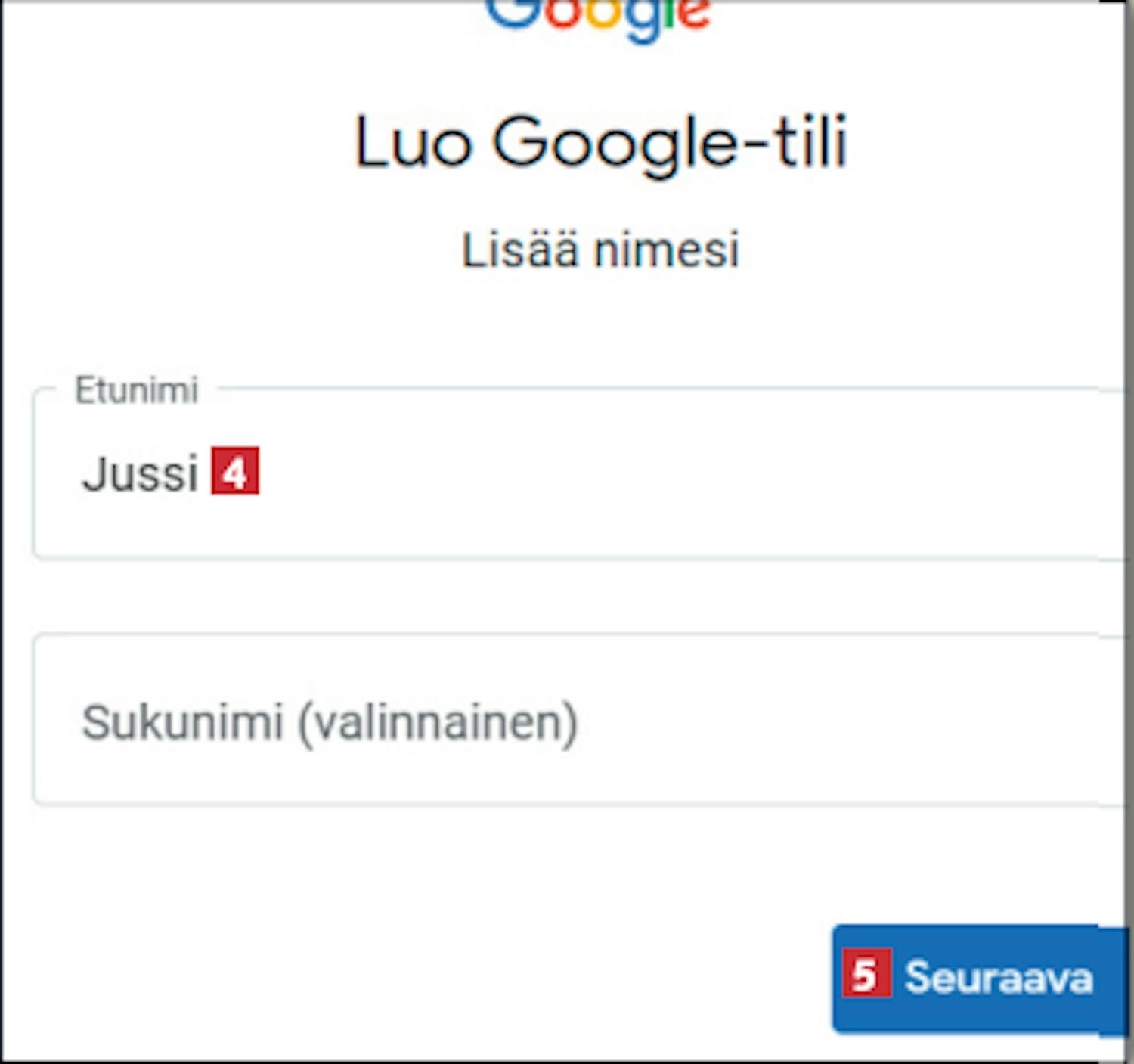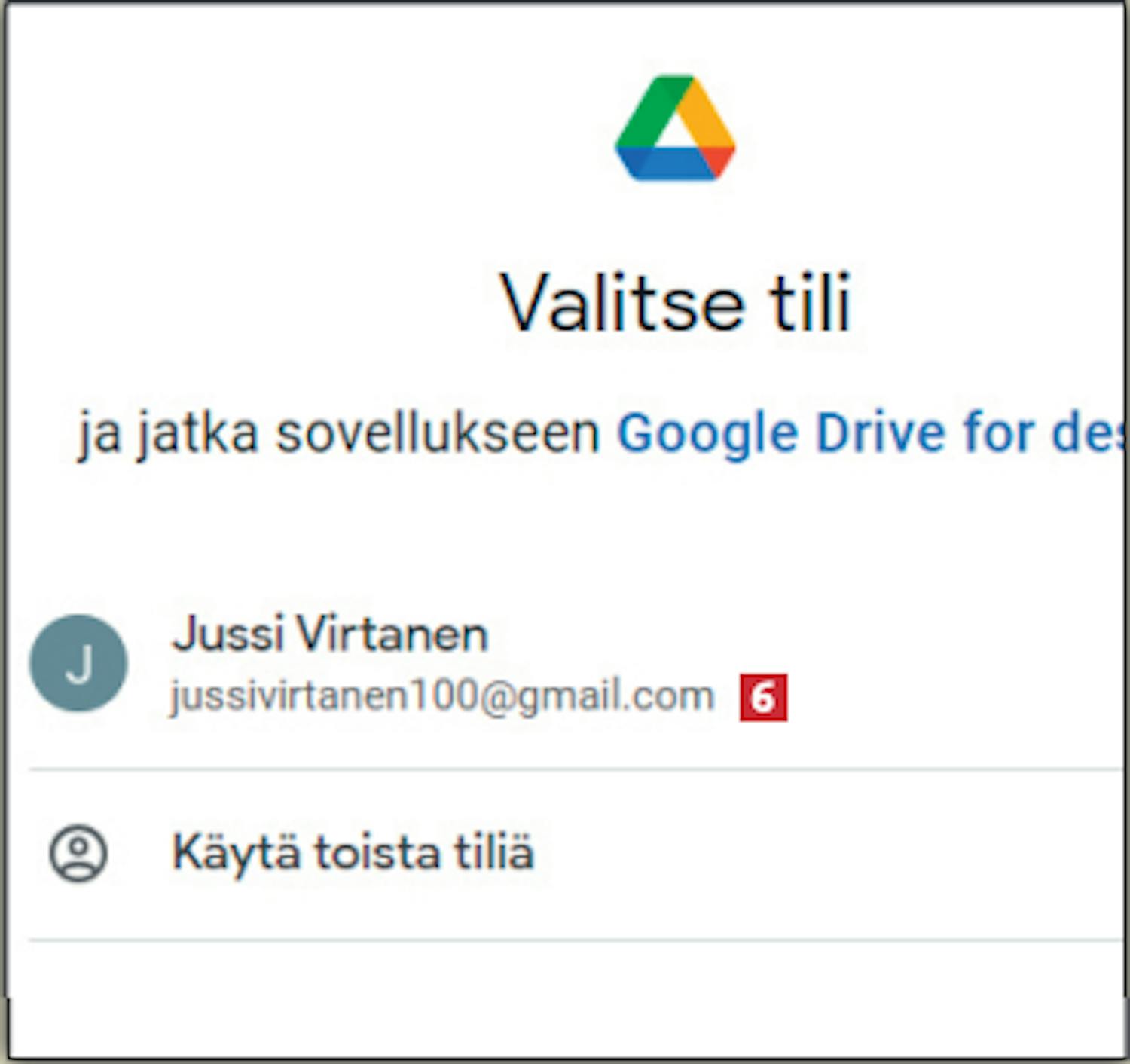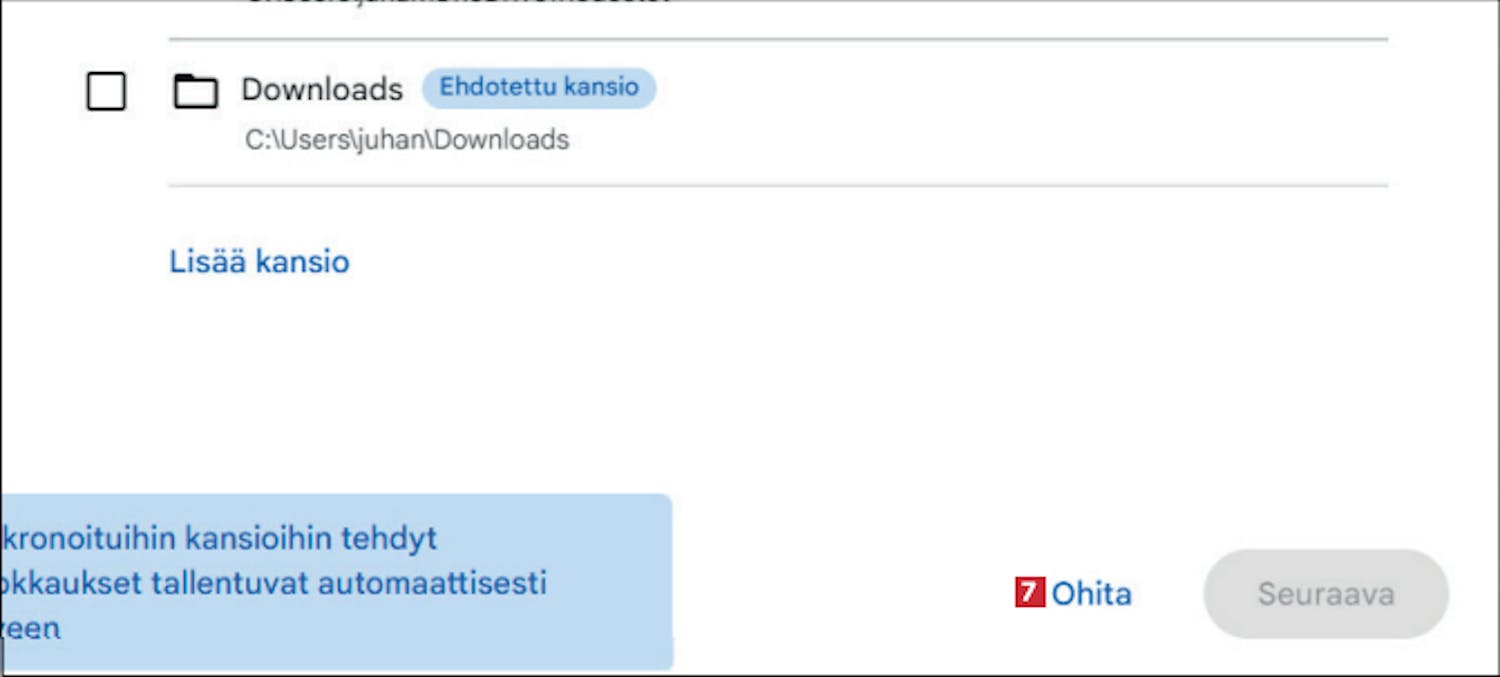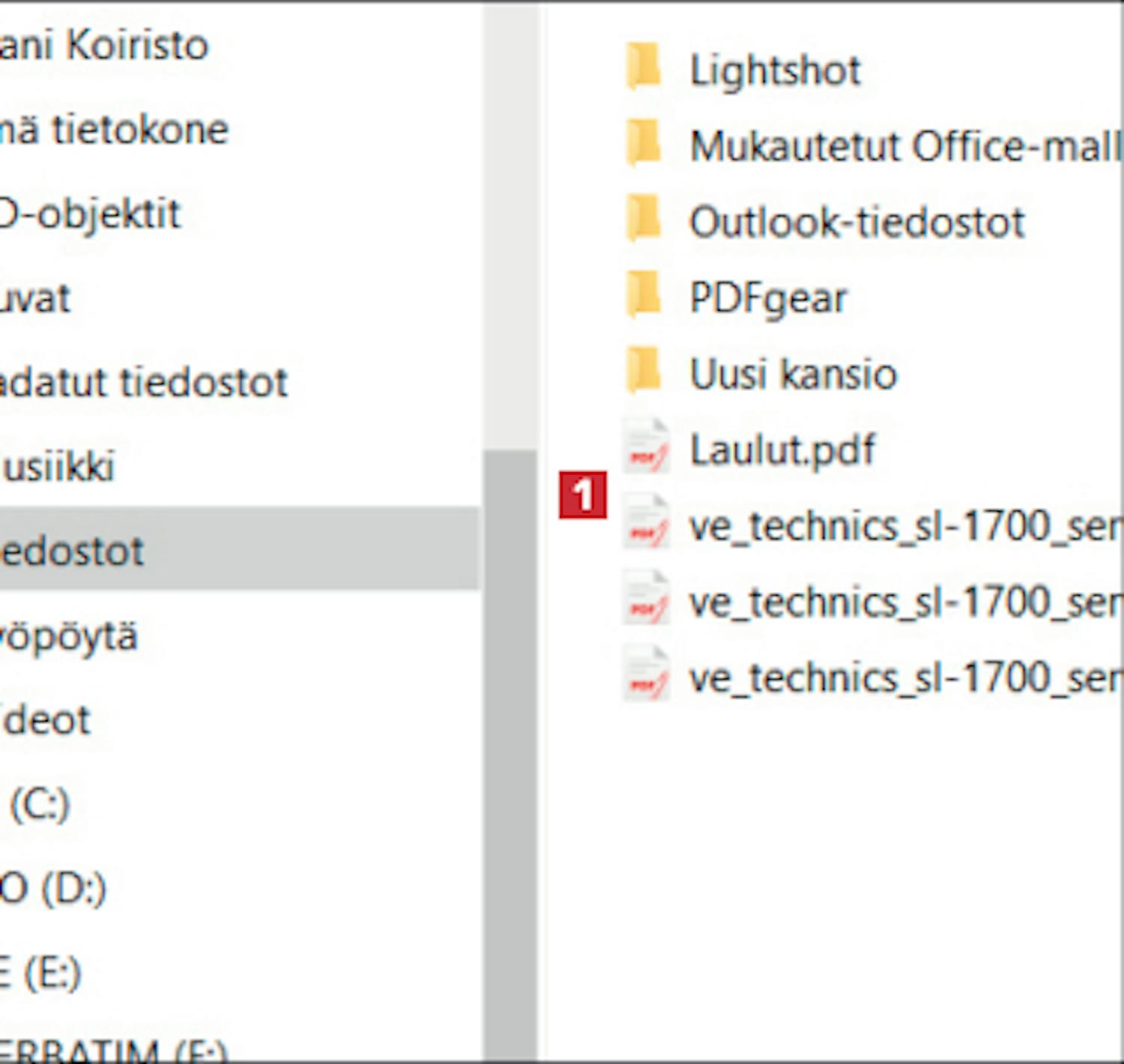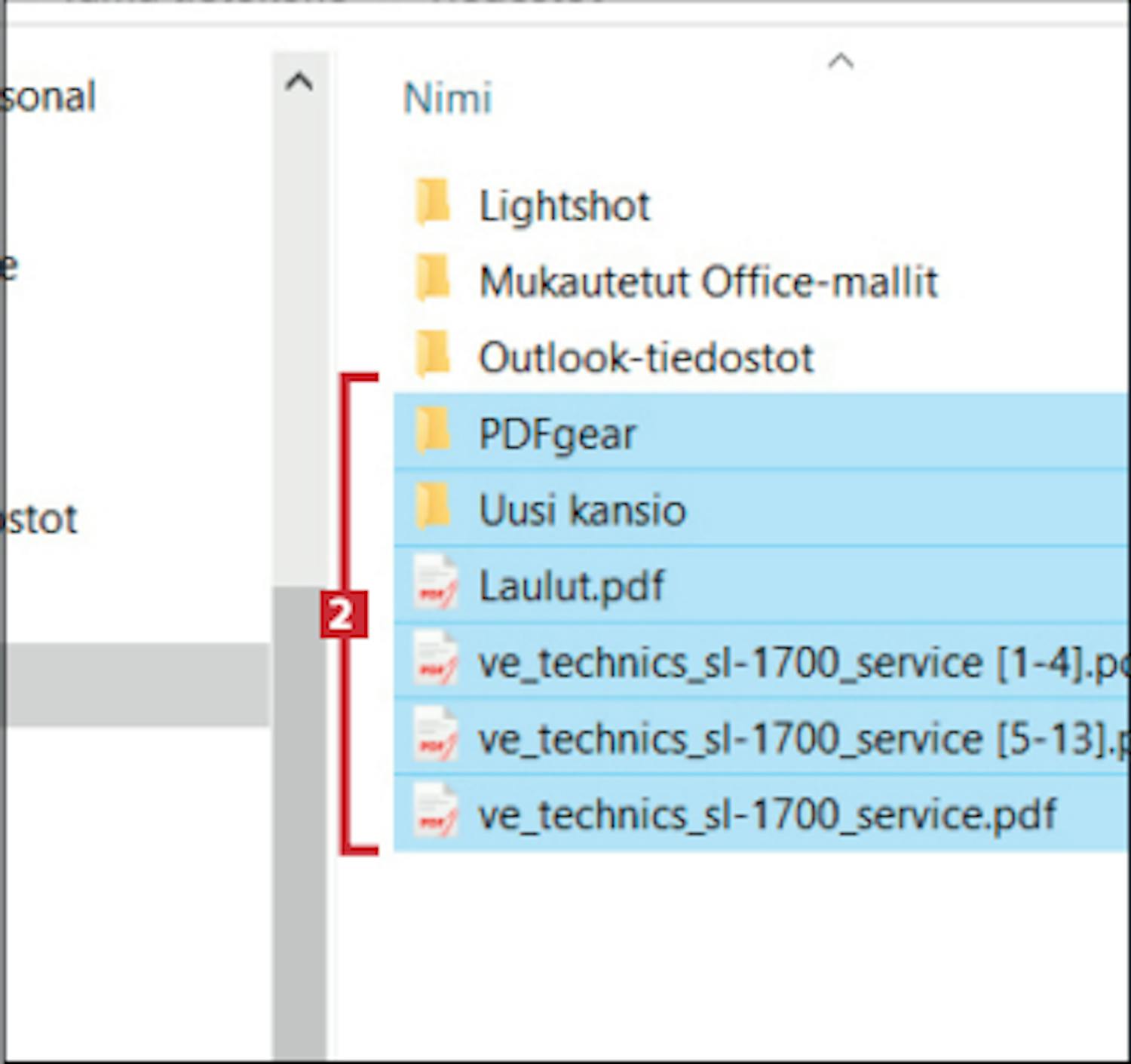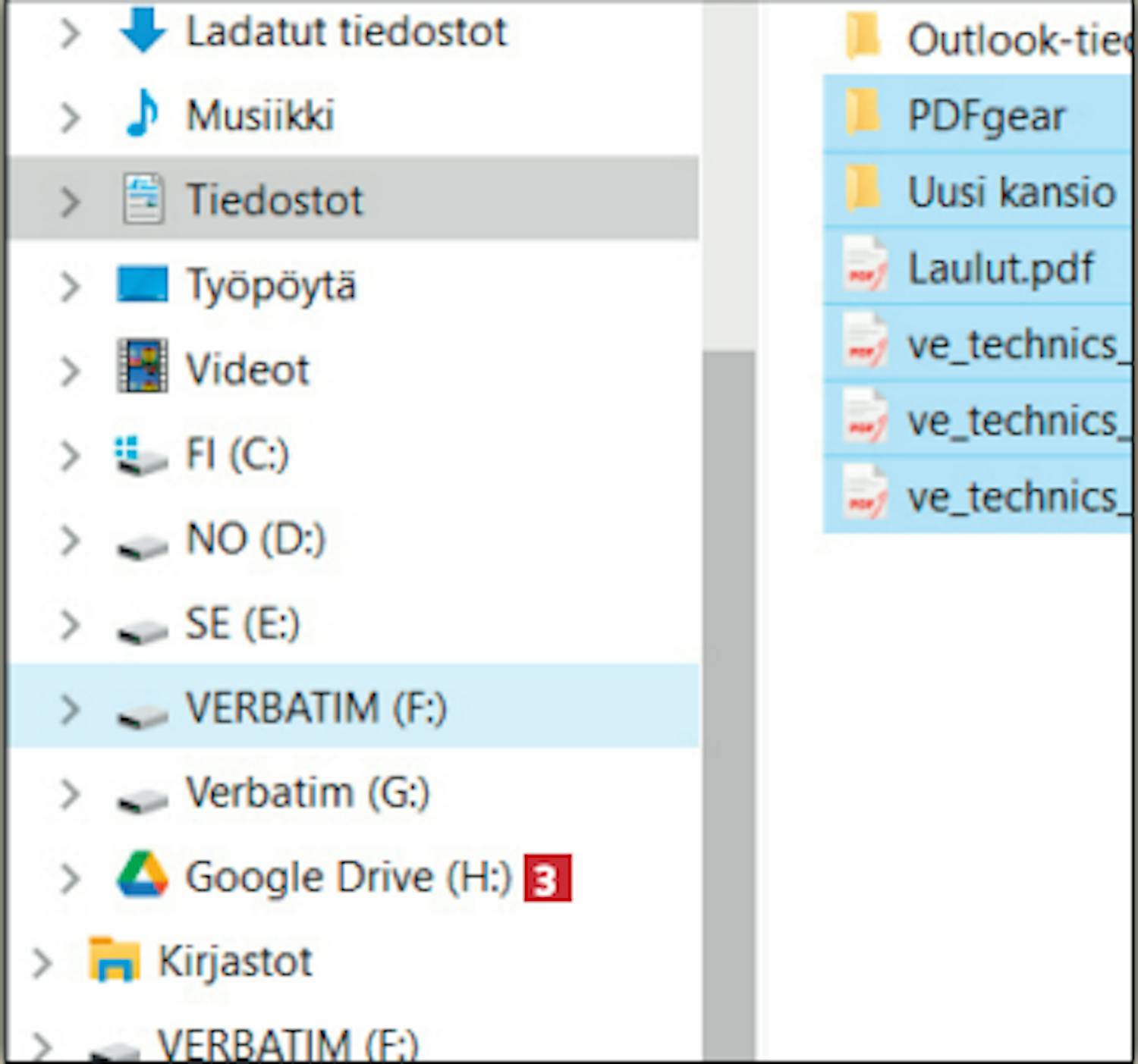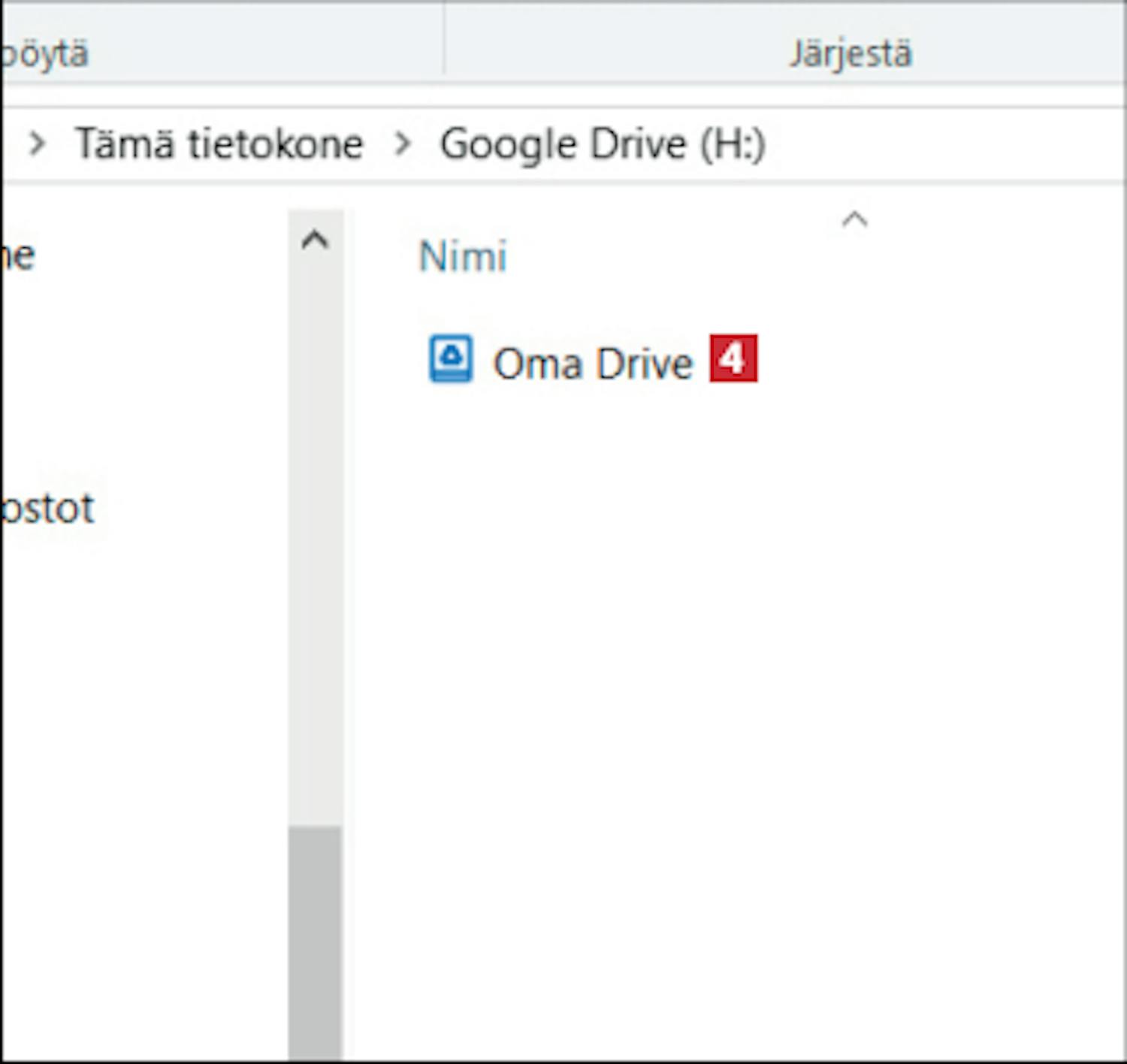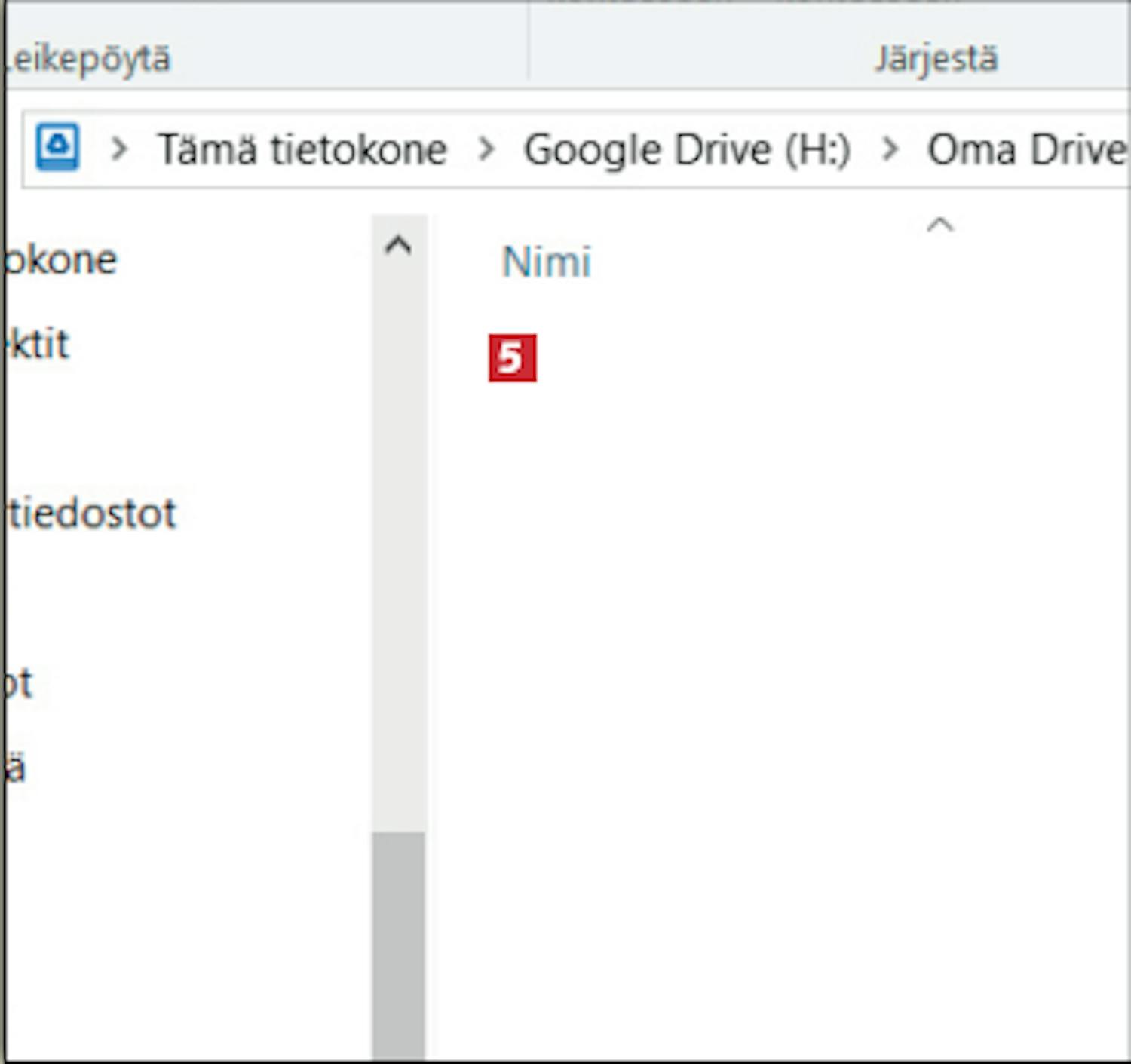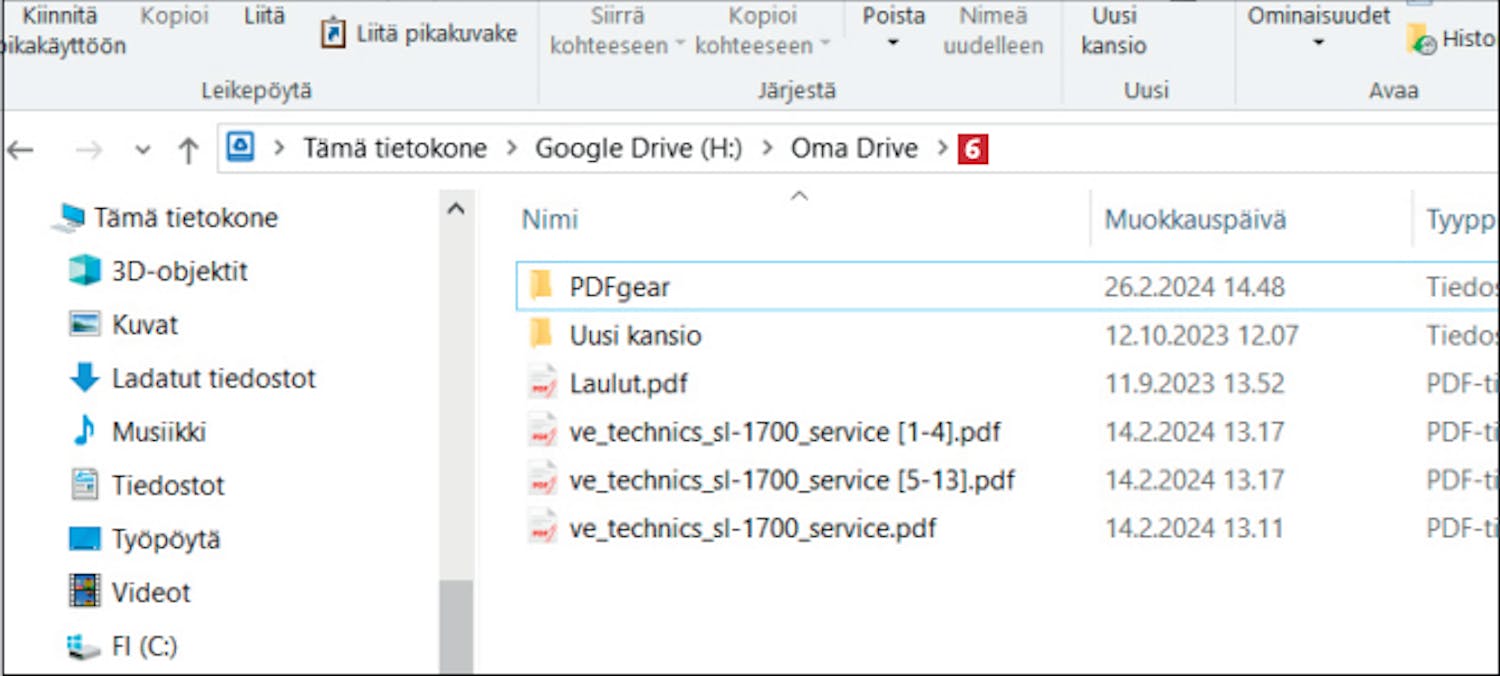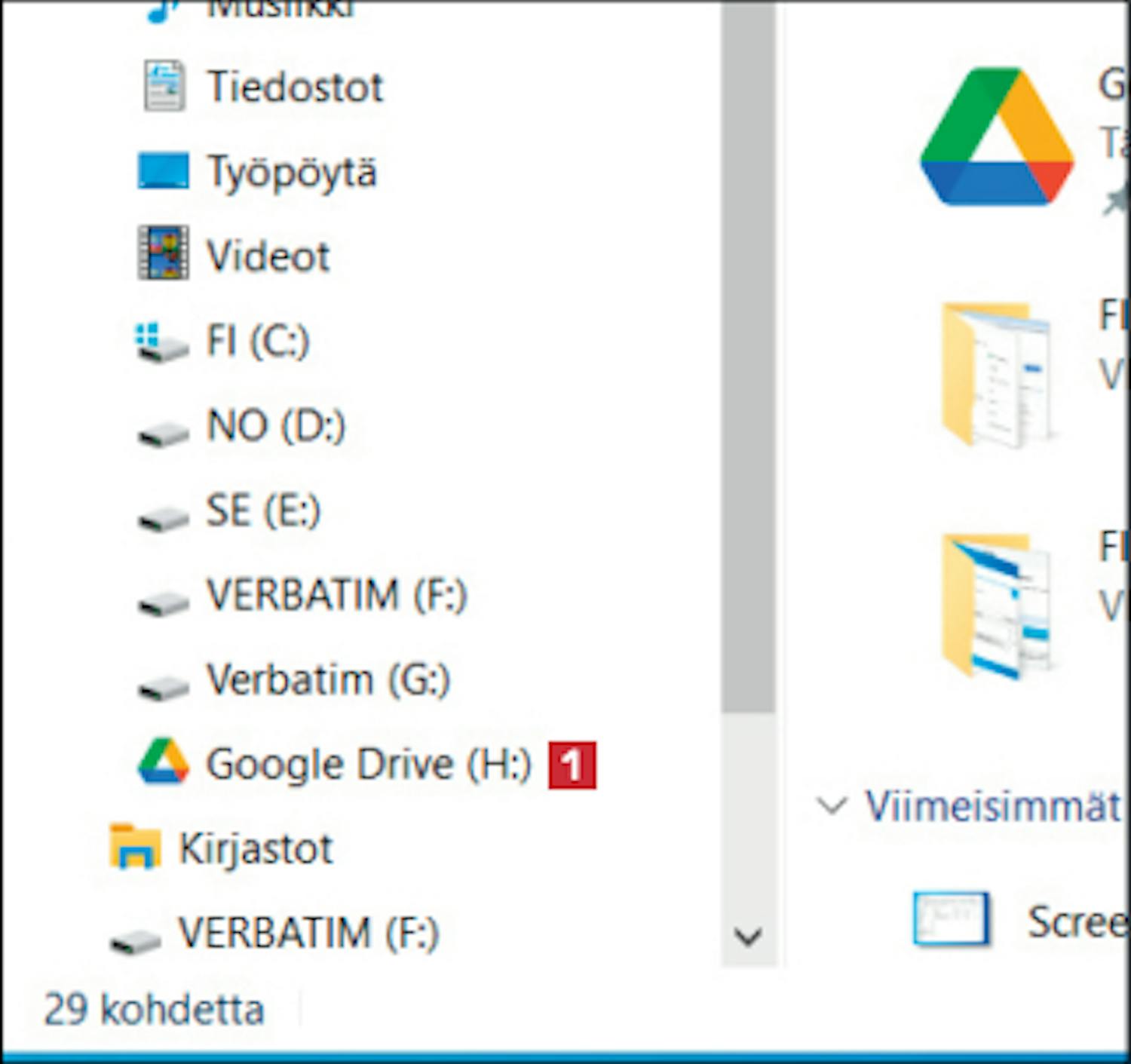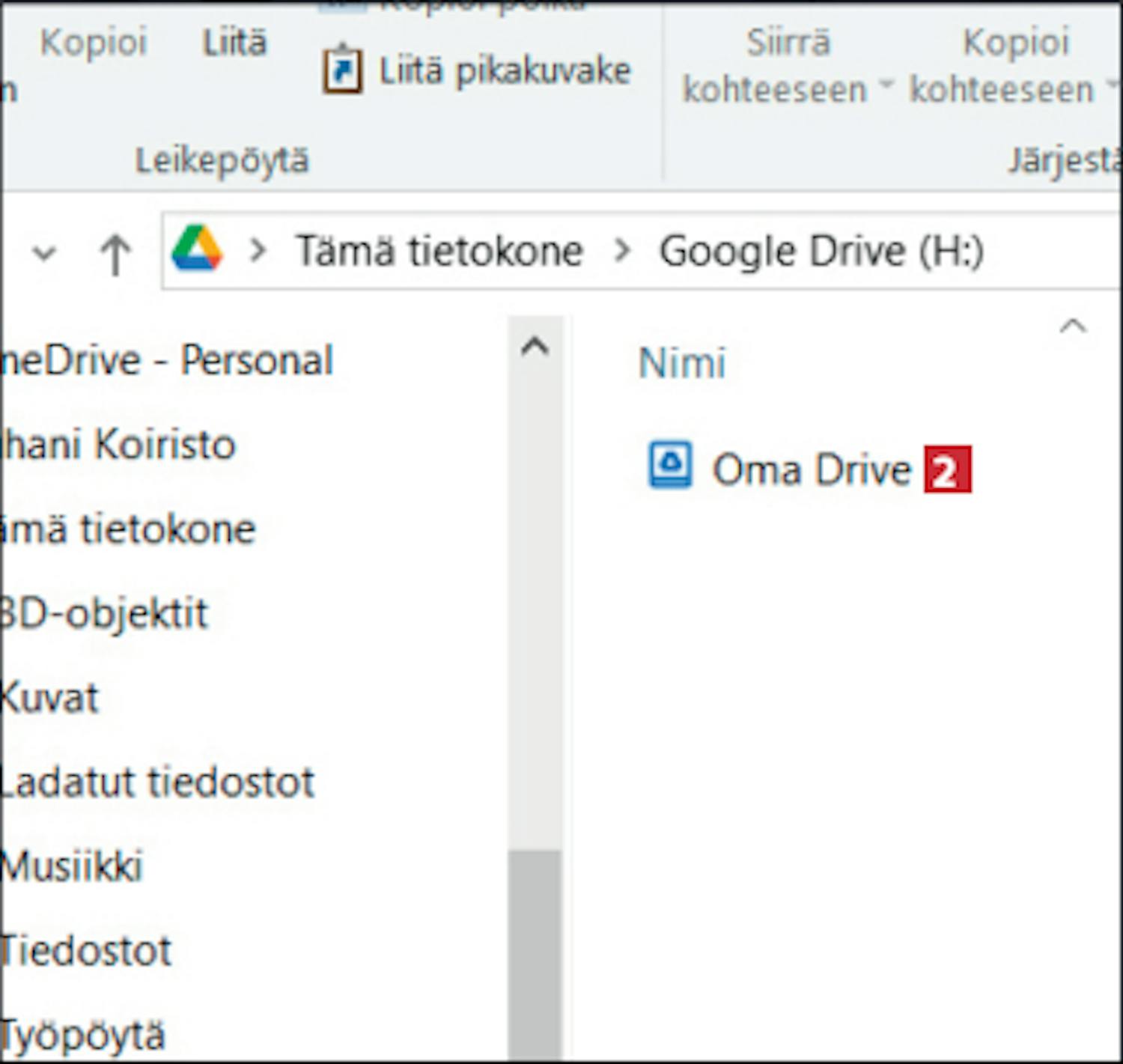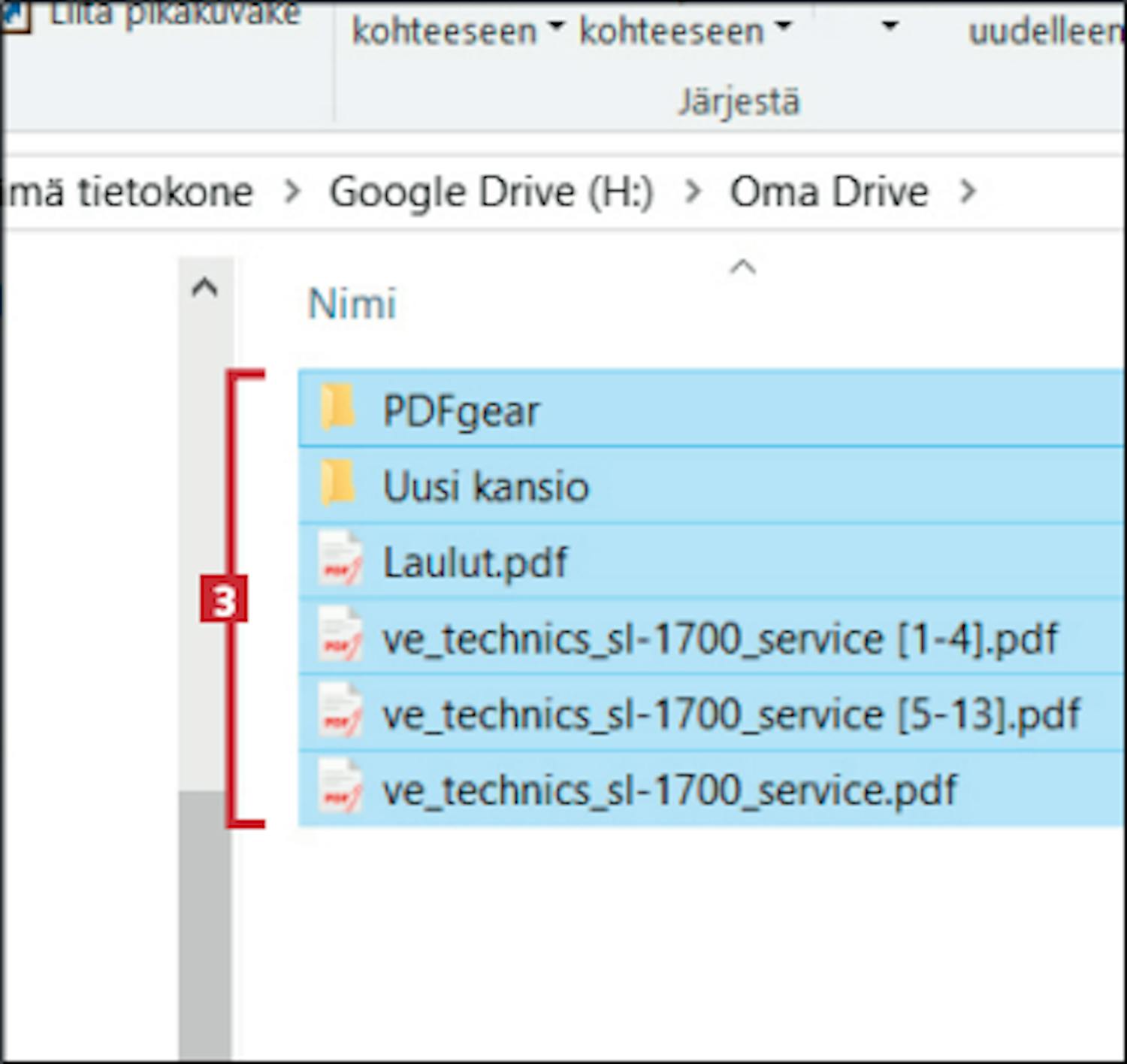Näin saat Google Driven tietokoneellesi
Näytämme tässä, miten lataat Google Driven tietokoneelle. Oletamme, että sinulla on Google-tili ja mahdollisesti myös tiedostoja Google Drivessa, jotka haluat synkronoida tietokoneen kanssa. Huomaa, että asiat tapahtuvat hieman eri tavalla, jos Backup and Sync on edelleen tietokoneellasi.
Valitse tiedostojen sijainti
Määritä nyt Google Driven asetukset tarpeisiisi sopiviksi. Valitse, ovatko tiedostot fyysisesti kiintolevylläsi vai pelkästään linkkeinä Google Driveen verkossa.
Käytä tiedostojasi, vaikka et olisikaan verkossa
Katsotaan nyt, miten Google Drivea käytetään tietokoneella. Edellisellä sivulla valitsimme striimausmenetelmän, joka tarkoittaa, etteivät tiedostot ole fyysisesti kiintolevylläsi. Tässä näytämme, miten teet poikkeuksen niiden kansioiden kohdalla, jotka haluat säilyttää tietokoneella.
Jaa tiedostoja muille suoraan Resurssienhallinnasta
Yksi hyödyistä tiedostojen synkronoinnissa tietokoneen ja verkon välillä on, että voit jakaa tiedoston nopeasti muille. Google Drivea käytettäessä jakaminen onnistuu myös suoraan Resurssienhallinnasta.
Valmistele varmuuskopiointi verkkoon
Google Drivella voit varmuuskopioida tärkeitä tiedostoja tallentamalla niistä kopiot verkkoon. Google Driven näkyy Resurssienhallinnassa asemana, kun olet asentanut sen.
Tee varmuuskopio verkkoon
Google Drive näkyy asentamisen jälkeen Resurssienhallinnassa asemana, josta voit helposti varmuuskopioida valitsemasi tiedostot.
Varmuuskopion palautus verkosta
Kun haluat palauttaa tiedostoja Google Drivesta, voit joko vetää tiedostot sieltä Resurssienhallintaan Windowsin kansioon tai kopioida tiedostot. Tässä näytämme, miten tiedostot kopioidaan Windowsiin.